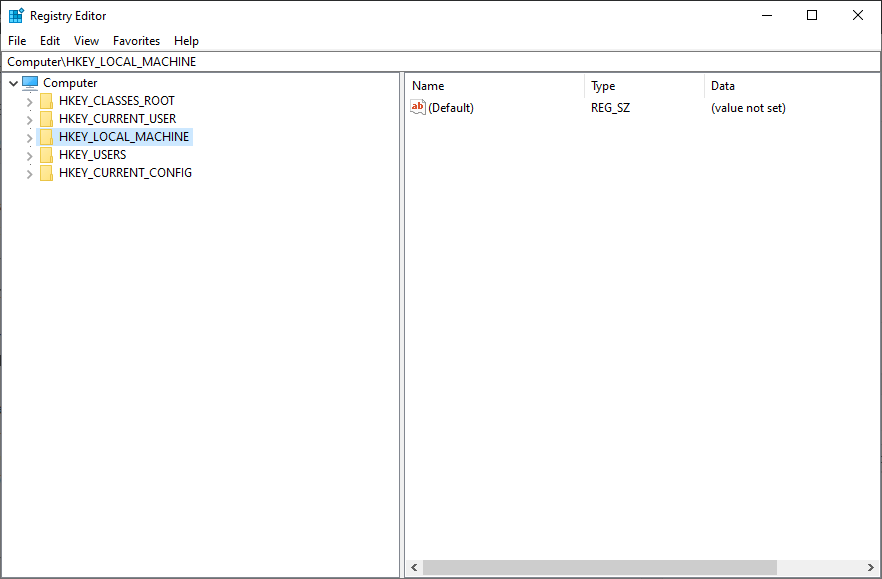Cómo configurar un servidor NFS gratuito en Windows 10
Para solucionar varios problemas de la PC, recomendamos DriverFix: este software mantendrá sus controladores en funcionamiento, lo que lo mantendrá a salvo de errores comunes de la computadora y fallas de hardware. Verifique todos sus controladores ahora en 3 sencillos pasos:
- Descargue DriverFix (archivo de descarga verificado).
- Haga clic en Iniciar escaneo para encontrar todos los controladores problemáticos.
- Haga clic en Actualizar controladores para obtener nuevas versiones y evitar fallas en el sistema.
- DriverFix ha sido descargado por 501,404 lectores este mes.
Si alguna vez se ha preguntado si puede configurar un servidor NFS gratuito en Windows 10, ha venido al lugar correcto.
Un sistema de archivos de red es un archivo que permite el almacenamiento y la recopilación de datos de una configuración de varios discos y directorios en una red compartida.
Todos sabemos que montar un recurso compartido NFS (Network File System) en un sistema operativo tipo Unix es una tarea fácil de lograr. En una PC con Windows 10, las cosas no son tan sencillas, pero la operación aún puede tener éxito con la orientación adecuada.
En el artículo de hoy, analizaremos cómo montar un recurso compartido NFS gratuito desde un sistema UNIX, pero en una computadora con Windows 10. Siga los pasos que se presentan aquí cuidadosamente para evitar cualquier problema. Sigue leyendo para saber más.
Pasos para configurar un servidor NFS gratuito en Windows 10
1 Instale el cliente NFS
- Haga clic en el cuadro de búsqueda de Cortana -> escriba en Panel de control -> elija la primera opción de la parte superior.
- Haga clic en la opción Programas y características.
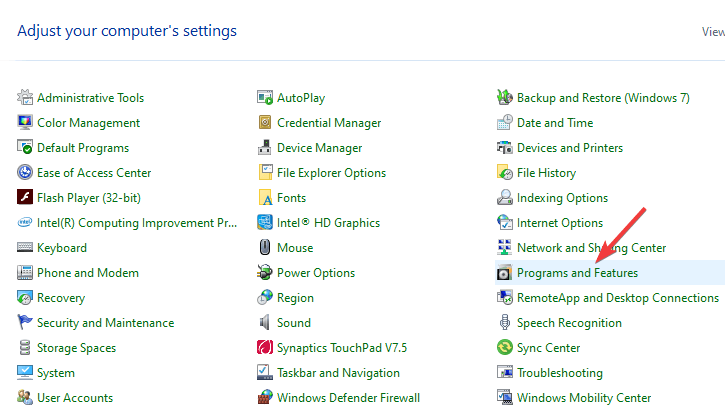
- Haga clic en la opción Activar o desactivar las funciones de Windows en el menú del lado izquierdo.
- Dentro de la ventana Características de Windows -> desplácese hacia abajo y marque la casilla junto a Servicios para NFS -> presione Aceptar.
- Esto iniciará el proceso de instalación.
- Una vez completado el proceso, puede cerrar la ventana Características de Windows y seguir el siguiente método.
¿Bluestacks no se conecta al servidor en Windows 10? Prueba esto
2 Habilite los permisos de escritura para el usuario anónimo (predeterminado)
- Presione las teclas Win + R en su teclado -> escriba Regedit -> presione Enter.
![Cómo configurar un servidor NFS gratuito en Windows 10]()
- Navegar a:
**HKEY_LOCAL_MACHINESOFTWAREMicrosoftClientForNFSCurrentVersionDefault**
- Abra la carpeta predeterminada haciendo doble clic en ella.
- Haga clic con el botón derecho en el panel del lado derecho -> cree un nuevo valor DWORD (32 bits) -> asígnele el nombre AnonymousUid -> asigne el UID que se encuentra en el directorio UNIX (compartido por el sistema NFS).
- Cree un nuevo valor DWORD (32 bits) nuevo -> asígnele el nombre AnonymousGid -> asigne el GID que se encuentra en el directorio de UNIX.
- Reinicia tu PC.
3 Montaje de un servidor compartido NFS gratuito en Windows 10
Por el bien de este ejemplo, asumiremos que su dispositivo NAS está ubicado en la misma red que su PC con Windows 10 y la dirección IP es xx.xxxxx.
Siga estos pasos para montar el recurso compartido NFS:
- Presione Win + X e inicie PowerShell (Admin).
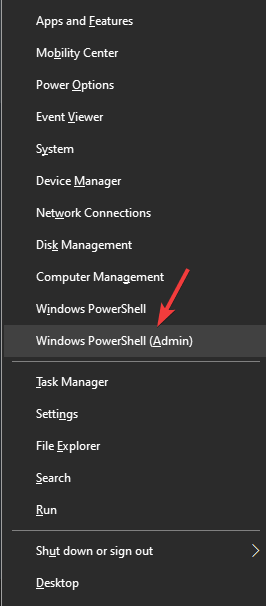
- Escriba el siguiente comando
**C:Userswindows>mount -o anon xx.x.x.xxxmntvms Z:** - Presione Entrar
- Después de ingresar el comando, su servidor compartido NFS está listo para ser accedido visitando la unidad Z :.
Nota: Vale la pena saber que la primera vez que intenta escribir en el dispositivo NAS, el recurso compartido lleva mucho tiempo. Por favor sea paciente.
En el artículo de hoy, respondimos a la pregunta ‘cómo configurar un servidor NFS gratuito en Windows 10’.
Asegúrese de seguir cuidadosamente los pasos que se presentan en esta lista, ya que la modificación incorrecta de los datos del registro puede afectar el estado general y el rendimiento de su PC.
Nos encantaría saber si esta guía le ayudó a configurar un servidor NFS gratuito en Windows 10. Si lo hizo, háganoslo saber utilizando la sección de comentarios a continuación.